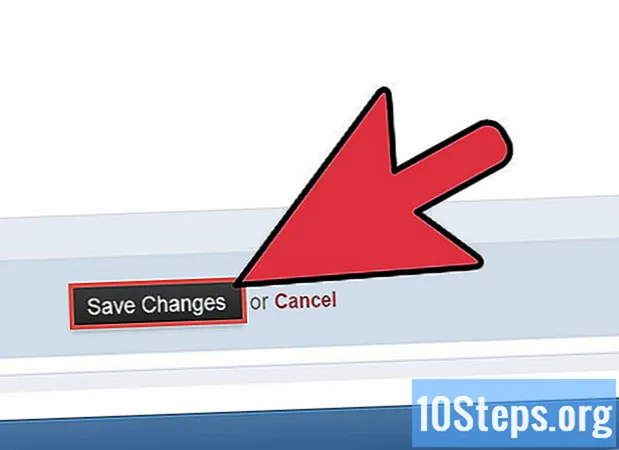విషయము
లోపభూయిష్ట USB స్టిక్ను ఎలా రిపేర్ చేయాలో ఈ వ్యాసం మీకు నేర్పుతుంది. సమస్య డ్రైవర్లో లేదా సాఫ్ట్వేర్లో ఉంటే, కంప్యూటర్ యొక్క యుటిలిటీతో తనిఖీ మరియు మరమ్మత్తు చేయండి; ఫార్మాటింగ్ సమస్య లేదా పాడైన డేటా కారణంగా పరికరం పనిచేయకపోతే, మీరు డ్రైవ్ను తిరిగి ఫార్మాట్ చేయవచ్చు - ఇది అన్ని ఫైల్లను చెరిపివేస్తుందని మర్చిపోకుండా; చివరగా, సాంకేతిక సహాయాన్ని ఉపయోగించండి లేదా శారీరక లోపం కారణంగా ఫ్లాష్ డ్రైవ్ పనిచేయకపోతే టంకం ఇనుముతో రిస్క్ తీసుకోండి. ఏదేమైనా, దానిని గుర్తుంచుకోవడం ముఖ్యం సిఫార్సు చేయబడలేదు ఒంటరిగా చాలా తీవ్రంగా ఏదైనా చేయడానికి ప్రయత్నించండి!
స్టెప్స్
3 యొక్క పద్ధతి 1: USB స్టిక్పై తనిఖీ మరియు మరమ్మత్తు చేయడం
విండోస్లో
. USB స్టిక్ యొక్క కంటెంట్లను యాక్సెస్ చేయడానికి మీరు ఫైల్ ఎక్స్ప్లోరర్ను ఉపయోగించవచ్చు.

. Mac నుండి పెన్డ్రైవ్ను తొలగించడానికి ఎల్లప్పుడూ సరైన విధానాన్ని అనుసరించండి లేదా మంచి కోసం డేటా పాడైపోవచ్చు. ఫ్లాష్ డ్రైవ్ పక్కన ఉన్న ఫైండర్లోని ఎజెక్ట్ చిహ్నాన్ని క్లిక్ చేయండి లేదా డాక్లోని డ్రైవ్ యొక్క స్వంత చిహ్నాన్ని ఎజెక్ట్ చేయడానికి క్లిక్ చేసి లాగండి.
3 యొక్క విధానం 2: USB స్టిక్ను తిరిగి ఫార్మాట్ చేయడం
విండోస్లో
. USB స్టిక్ యొక్క కంటెంట్లను యాక్సెస్ చేయడానికి మీరు ఫైల్ ఎక్స్ప్లోరర్ను ఉపయోగించవచ్చు.
. Mac నుండి పెన్డ్రైవ్ను తొలగించడానికి ఎల్లప్పుడూ సరైన విధానాన్ని అనుసరించండి లేదా మంచి కోసం డేటా పాడైపోవచ్చు. ఫ్లాష్ డ్రైవ్ పక్కన ఉన్న ఫైండర్లోని ఎజెక్ట్ చిహ్నాన్ని క్లిక్ చేయండి లేదా డాక్లోని డ్రైవ్ యొక్క స్వంత చిహ్నాన్ని ఎజెక్ట్ చేయడానికి క్లిక్ చేసి లాగండి.
3 యొక్క విధానం 3: ఫ్లాష్ డ్రైవ్కు భౌతిక నష్టాన్ని మరమ్మతు చేయడం

ఈ భౌతిక మరమ్మతులకు విజయానికి తక్కువ అవకాశం ఉందని అర్థం చేసుకోండి. మీకు ఈ విషయం లో వృత్తిపరమైన అనుభవం ఉంటే మాత్రమే USB స్టిక్ తెరవడానికి ప్రయత్నించండి.- ఫ్లాష్ డ్రైవ్ యొక్క అంతర్గత నిల్వ దెబ్బతిన్నట్లయితే, యూనిట్ను ప్రొఫెషనల్ సేవకు తీసుకెళ్లడం మీ ఏకైక ఆచరణీయ ఎంపిక.
- మరమ్మత్తు యొక్క ధర సాంకేతిక సహాయం, మీరు నివసించే ప్రదేశం మరియు పరిస్థితి యొక్క తీవ్రతపై ఆధారపడి ఉంటుంది.

USB స్టిక్ యొక్క నోటిలోని ధూళి లేదా విదేశీ వస్తువుల కోసం తనిఖీ చేయండి. కంప్యూటర్ను చదవకుండా నిరోధించే అడ్డంకి ఉండవచ్చు. అలాంటప్పుడు, టూత్పిక్ లేదా కాటన్ శుభ్రముపరచుతో ప్రతిదీ తొలగించండి.
కంప్యూటర్లోని మరొక యుఎస్బి పోర్టులో యుఎస్బి స్టిక్ పరీక్షించండి. బహుశా సమస్య ప్రవేశంతోనే, యుఎస్బి స్టిక్లోనే కాదు.
విరిగిన పెన్డ్రైవ్ కనెక్టర్ను టంకము వేయడానికి అవసరమైన సాధనాలను సేకరించండి. మీరు రిస్క్ తీసుకోవాలని నిర్ణయించుకుంటే మీకు ఈ క్రిందివి అవసరం:
- టంకము మరియు ప్రవాహంతో ఇనుమును టంకం వేయడం.
- పాత USB కేబుల్.
- వైర్ స్ట్రిప్పర్ శ్రావణం.
- చిన్న స్క్రూడ్రైవర్.
- భూతద్దం.
పెన్డ్రైవ్ హౌసింగ్ను తెరిచి తొలగించండి. ముక్కలను వేరు చేయడానికి స్క్రూడ్రైవర్ ఉపయోగించండి.
ప్రింటెడ్ సర్క్యూట్ (పిసిబి) మరియు పెన్డ్రైవ్ యొక్క టంకం భాగాలను పరిశీలించడానికి భూతద్దం ఉపయోగించండి. ప్రింటెడ్ సర్క్యూట్ (గ్రీన్ లేబుల్) దెబ్బతిన్నట్లయితే లేదా టంకం చేయబడిన భాగాలు లేనట్లయితే మీకు వృత్తిపరమైన సహాయం అవసరం.
- వెల్డెడ్ భాగాలు USB కనెక్టర్ చివరలను ప్రింటెడ్ సర్క్యూట్ యొక్క రాగి తంతులుతో కలుపుతాయి. కనెక్టర్ దెబ్బతిన్నట్లయితే, కాని సర్క్యూట్ లేదా ఇతర భాగాలకు నష్టం కలిగించకుండా తదుపరి దశను చదవండి.
యుఎస్బి స్టిక్ ను ధృ dy నిర్మాణంగల పట్టికలో ఉంచండి. మీకు ఎదురుగా ఉన్న కనెక్టర్తో మరియు ఎదురుగా ఉన్న టంకం భాగాలతో పెన్డ్రైవ్ను ఉంచండి.
శ్రావణంతో USB కేబుల్ యొక్క ఒక చివరను కత్తిరించండి. కేబుల్ అడాప్టర్ అయితే మీరు USB చిట్కాను కత్తిరించాలి.
USB కేబుల్ యొక్క కొంత భాగాన్ని పీల్ చేయండి. చిట్కా లోపలి నుండి నాలుగు తంతులు ప్రతి 6 మిమీ బహిర్గతం చేయడానికి ప్రయత్నించండి.
సర్క్యూట్ యొక్క నాలుగు భాగాలకు నాలుగు తంతులు ప్రతి టంకం. ఓపికపట్టండి, ఎందుకంటే ఏదైనా పొరపాటు మంచి కోసం USB స్టిక్ను నాశనం చేస్తుంది.
USB కేబుల్ యొక్క మరొక చివరను కంప్యూటర్కు కనెక్ట్ చేయండి. CPU యొక్క USB పోర్ట్లలో ఒకదానికి చొప్పించండి.
USB స్టిక్ను యాక్సెస్ చేయండి (వీలైతే). కంప్యూటర్ USB స్టిక్ను గుర్తించినట్లయితే, దాన్ని తెరిచి, ఫైల్లను వీలైనంత త్వరగా మరొక ఫోల్డర్కు బదిలీ చేయండి.
- విండోస్లో: యాక్సెస్ ప్రారంభం మరియు క్లిక్ చేయండి ఫైల్ ఎక్స్ప్లోరర్ మరియు USB స్టిక్.
- Mac లో: తెరవండి ఫైండర్ మరియు USB స్టిక్ చిహ్నంపై క్లిక్ చేయండి.
- కంప్యూటర్ ఇప్పటికీ డ్రైవ్ను గుర్తించకపోతే మీరు పెన్డ్రైవ్ను సేవకు తీసుకెళ్లవచ్చు. ఈ సందర్భంలో, ప్రొఫెషనల్ ఫైళ్ళను సేకరించేందుకు ప్రయత్నిస్తుంది.
చిట్కాలు
- మీరు సాంకేతిక సహాయం కోరితే, సమస్యను వివరంగా వివరించండి, తద్వారా పరిస్థితిని పరిష్కరించడానికి మీరు ఏమి చేయగలరో ప్రొఫెషనల్కు తెలుసు.
- మీకు ఖచ్చితంగా తెలిసినట్లుగా, పెన్డ్రైవ్లు చౌకైన పరికరాలు. యూనిట్లోని డేటా అంత ముఖ్యమైనది కాకపోతే మరొకదాన్ని కొనండి.
- పెన్డ్రైవ్ ఫైళ్లు చాలా ముఖ్యమైనవి అయితే దాన్ని మీ స్వంతంగా రీ ఫార్మాట్ చేయవద్దు.
హెచ్చరికలు
- ముఖ్యమైన సమాచారాన్ని ఎల్లప్పుడూ బ్యాకప్ చేయడం అలవాటు చేసుకోండి.
- ఆకృతీకరణ ప్రక్రియ ఫ్లాష్ డ్రైవ్లోని మొత్తం డేటాను చెరిపివేస్తుంది.
- ప్రయత్నించ వద్దు పెండ్రైవ్లో ముఖ్యమైన ఫైళ్లు ఉంటే టంకం ఇనుముతో రిపేర్ చేయండి. అలాంటప్పుడు, సాంకేతిక సహాయంపై మాత్రమే ఆధారపడండి.
- ఫైల్లు మరియు పరికరానికి నష్టం జరగకుండా ఉండటానికి కంప్యూటర్ నుండి యుఎస్బి స్టిక్ను తొలగించే ముందు ఎల్లప్పుడూ తొలగింపు సూచనలను అనుసరించండి.
అవసరమైన పదార్థాలు
- మీ ఆపరేటింగ్ సిస్టమ్ కోసం రికవరీ డిస్క్.
- మీ ఆపరేటింగ్ సిస్టమ్కు కీ.
- బాగా పనిచేసే USB స్టిక్ (పరీక్ష కోసం).